苹果手机相册怎样传到电脑 苹果手机照片上传到电脑步骤
日期: 来源:小麦安卓网
苹果手机相册中的照片是我们生活中珍贵的回忆,但有时候我们需要将这些照片传输到电脑上进行存档或编辑,苹果手机照片上传到电脑并不复杂,只需按照简单的步骤操作即可完成。在这篇文章中我们将介绍如何将苹果手机相册中的照片传输到电脑上,让您轻松保存珍贵的照片回忆。
苹果手机照片上传到电脑步骤
具体方法:
1.有usb数据线苹果手机相册怎样传到电脑方法一:
手机连接数据线之后连接电脑,打开我的电脑。有可能会找到一个便携设备标志,这就是你的手机,说明手机连接电脑成功了。
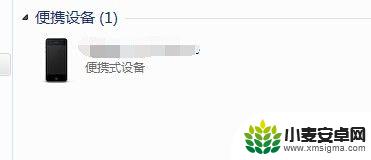
2.一直双击,一直往里面点。直到最后一个文件夹,就能找到手机中的照片了,然后把照片复制,粘贴就好了,需要注意的一点是,有的时候需要一张一张的复制,全部复制的时候有时候会不成功。
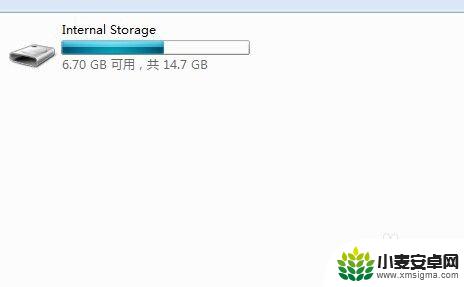

3.有usb数据线苹果手机相册怎样传到电脑方法二:
如果方法一不成功,那么就需要安装一个软件。itools,当然,安装itools之前需要先安装itunes。安装完之后打开。能看到设备信息就说明成功了。
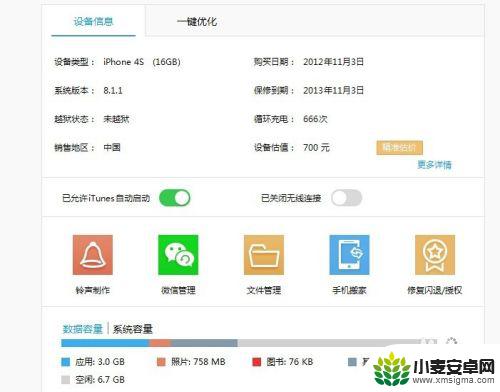
4.分别点击两处的照片,就能看到你手机里面的照片了,选择照片之后,点击上方的导出,就能很轻松的导入到电脑了。
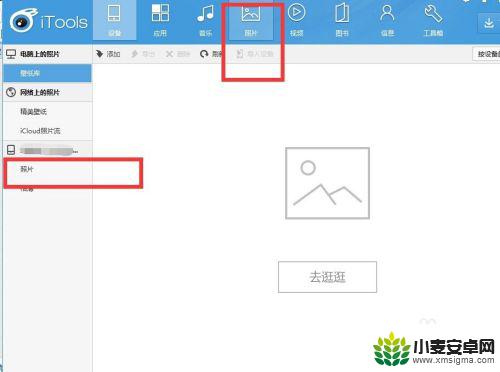
以上就是苹果手机相册怎样传到电脑的全部内容,有需要的用户就可以根据小编的步骤进行操作了,希望能够对大家有所帮助。












